دليل لتشغيل Apple Music على iPod Nano (تحديث 2023)
في هذه الفترة، يستخدم الأشخاص في الغالب هواتفهم الذكية كمشغلات للوسائط. في الماضي، كان هناك المزيد من مشغلات الوسائط المحمولة. ظهرت العديد من العلامات التجارية الشهيرة بما في ذلك مشغلات Sony وPanasonic MP3 وApple Touch وiPod Nanos.
كان هذا هو عصر الوسائط الرقمية وظهرت وحدات التخزين الشائعة مثل الأقراص الصلبة وأجهزة الفلاش. مع تصغير تكنولوجيا الترانزستور بشكل مستمر عامًا بعد عام، زادت سرعة الإنترنت أيضًا حيث أنشأنا تقنيات ربط بيني أسرع.
جاءت خدمات بث الموسيقى بعد ذلك عندما ظهرت Apple Music و Spotify أصبحت المزود الرائد لوسائط البث الرقمي. نظرًا لأن العديد من الأشخاص ما زالوا يمتلكون أجهزة من الجيل السابق ، Aلا يمكن نسخ أغاني pple Music إلى جهاز iPod تم الاستعلام عنه عدة مرات.
يسأل الأشخاص عن إجراءات تشغيل محتوى خدمة البث الخاصة بهم على أجهزتهم المستندة إلى الأقراص. تتناول هذه المقالة هذا الأمر وسنشرحه الآن لماذا لا يمكنني تنزيل Apple Music على جهاز iPod الخاص بي.
محتوى المادة الجزء 1. لماذا لا يقوم iPod Nano بمزامنة Apple Music؟الجزء 2. الأداة التي يوصى بها لتحويل Apple Music إلى iPod؟الجزء 3. كيفية تشغيل Apple Music على iPod Nano؟الجزء 4. ملخص
الجزء 1. لماذا لا يقوم iPod Nano بمزامنة Apple Music؟
يمكن أن يكون هناك العديد من الأسباب التي تجعل الناس يعانون من مشاكل قم بتشغيل Apple Music على ipod Nano. قد يكون هناك سببان يتعلقان باستنباط التخزين أو مشكلات الاتصال بالإنترنت أو المشكلات الإجرائية المتعلقة بعملية المزامنة. كل مشكلة فريدة من نوعها ولكل منها حلها الخاص.
ستواجه مشاكل في المزامنة إذا كان جهاز الوسائط المحمول الخاص بك ممتلئًا بالفعل. ال آي بود نانو قد خضع لعدة ترقيات إضافية لوحدة تخزين الفلاش. بدءًا من 1 جيجابايت على 1st جيل يصل إلى 16 جيجا بايت على 7th الجنرال
عادةً ما تقوم Apple Music بإصدار تحذير بأن مساحة تخزين الوسائط ممتلئة تقريبًا ولا يمكنها الاحتفاظ ببيانات إضافية. يجب على المستخدم حذف البيانات التي لم تعد مهمة بالنسبة له.
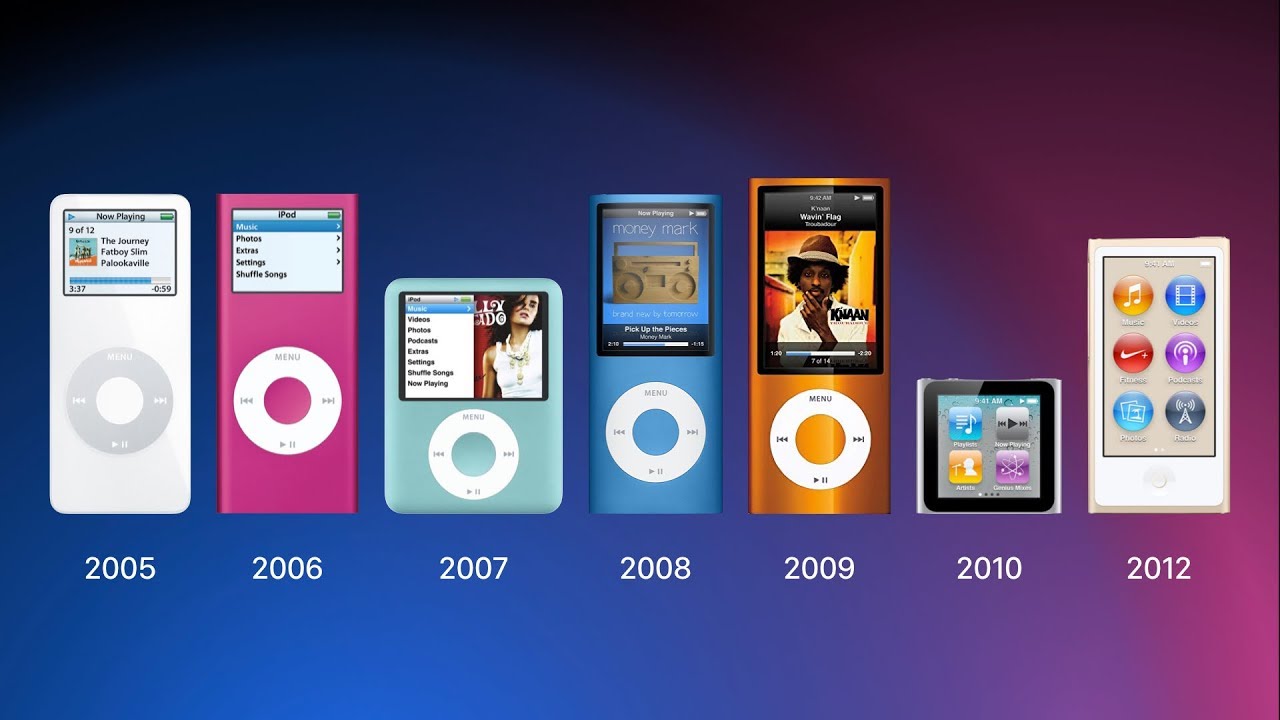
ستؤثر مشكلات اتصال الإنترنت أو الشبكة أيضًا على عملية المزامنة. كما نعلم ، تضم Apple ملف أبل الهوية قبل أي معاملة مع Apple Music. تحتوي أجهزة Apple المسجلة أيضًا على مفاتيح متصلة بكلمة مرور مع خوادم Apple. بمجرد وجود مشكلة متعلقة بالإنترنت أو الشبكة ، فعندئذٍ تنوي القيام بذلك قم بتشغيل Apple Music على iPod Nano أو مزامنة Apple Music معها ستواجه مشاكل.
بعض المشاكل للعديد من المستخدمين هي قضايا إجرائية تتعلق بالمزامنة. تنبع هذه المشكلة من حقيقة أن Apple تحاول حماية وسائطها بشكل مفرط من التوزيع غير القانوني للموسيقى. تسبب ميزة الحماية هذه الكثير من الارتباك للعديد من المستخدمين المبتدئين. هذا الموضوع معقد للغاية ويرتبط بـ DRM (إدارة الحقوق الرقمية). يجب أن تشرح الأقسام التالية الخطوات التفصيلية للتغلب على هذا.
الجزء 2. الأداة الموصى بها لتحويل Apple Music إلى iPod
TunesFun محول ابل الموسيقى هي الأداة الموصى بها لتحويل Apple Music إلى iPod. نظرًا لأن كل من Apple Music و iPod Nano بهما آليات حماية DRM مضمنة ، فإن أداة إزالة DRM المجانية ذات أهمية. TunesFun سيعمل كبرنامج جسر من Apple Music إلى iPod Nano لجميع احتياجاتك الموسيقية. هذا سوف يسمح لك قم بتشغيل Apple Music على iPod Nano بدون قيود.
TunesFun يتمتع Apple Music Converter بالقدرة على تحويل مكتبات Apple Music إلى تنسيقات قابلة للتشغيل بدون إدارة الحقوق الرقمية. تعد تقنية DRM هي العامل المحدد لنسخ الموسيقى التي اشتريتها وتشغيلها بسهولة على أجهزة الموسيقى الخاصة بك.
باستخدام TunesFun Apple Music Converter مع Apple Music لتحويل ملفاتك ، ثم مزامنة أجهزتك مع Apple Music ، لديك الآن القدرة على ذلك قم بتشغيل Apple Music على iPod Nano بدون قيود.

TunesFun لا يقوم فقط بتحويل ملفات الموسيقى. يمكنه أيضًا تحويل ملفات البودكاست والكتب الصوتية الخاصة بك. تتميز بسرعة تحويل عالية جدًا تسجل وسائطك في الوقت الفعلي. كما أن لديها تحويل دفعة لتحويل عدة ملفات.
مع مجموعة غنية من ميزات التحويل وواجهة قائمة لطيفة المظهر ، أصبح التنقل بين الخيارات أمرًا سهلاً ومريحًا. TunesFun تم تصميمه بالبساطة كمفهومه. تم إنشاؤه مع وضع المستخدم النهائي في الاعتبار ، وتبسيط جميع التفاصيل المعقدة التي يمكن للمستخدم فهمها.
الجزء 3. كيفية تشغيل Apple Music على iPod Nano؟
إلى قم بتشغيل Apple Music على iPod Nano وتشغيل أي أغنية تريدها (بما في ذلك الأغاني الشخصية غير الموجودة في Apple Music أو تشغيل أغاني Apple Music عند انتهاء اشتراكك) سيتعين عليك القيام ببعض العمليات الخاصة.
أداة مجانية، TunesFun سيكون Apple Music Converter مفيدًا لهذا الغرض. راجع الخطوات أدناه لمعرفة كيفية عمل ذلك مع هذه الأداة.
- تحميل وتثبيت TunesFun محول موسيقى أبل. لديها نسخة للكمبيوتر الشخصي وماك.
- افتح البرنامج. انتقل إلى علامة التبويب المكتبة. هذه المكتبة متزامنة مع Apple Music.
- تحقق من الأغاني والبودكاست والكتب الصوتية التي تريد تحويلها.

- يمكنك تغيير الخيارات أدناه مثل إعداد دليل الإخراج أو تغيير إعدادات التحويل.

- انقر فوق تحويل أدناه. سيبدأ التحويل.

- بمجرد الانتهاء ، انتقل إلى علامة التبويب انتهى. انقر فوق عرض ملف الإخراج للانتقال إلى دليل الإخراج.
بمجرد تحويل ملفات الموسيقى الخاصة بك ، سيتعين عليك العثور على طريقة لإضافتها يدويًا إلى iPod Nano. انظر الخطوات أدناه.
- قم بتوصيل iPod Nano بجهاز Mac الخاص بك.
- افتح Finder ثم انتقل إلى المواقع وانقر على جهاز iPod Nano الخاص بك.
- في عام ، انقر فوق علامة التبويب "إدارة الموسيقى والأفلام والبرامج التلفزيونية يدويًا".
- يمكنك أيضًا إلغاء تحديد المزامنة تلقائيًا عند توصيل جهاز iPod هذا.
- افتح Apple Music واسحب الملفات من دليل الإخراج الخاص بـ TunesFun في جهاز iPod الخاص بك. يمكنك أيضًا سحب هذه الملفات إلى مكتبة الموسيقى الخاصة بك.
- لديك الآن خيار مزامنة مكتبة الموسيقى الخاصة بك مع iPod Nano الخاص بك مع الأغاني المحولة.
الجزء 4. ملخص
إلى قم بتشغيل موسيقى التفاح على iPod Nano مع أغانيك الشخصية ليس بالأمر الصعب خاصة إذا كان لديك TunesFun محول موسيقى أبل. سيساعدك هذا التطبيق أيضًا على تشغيل ملفات Apple Music التي اشتريتها حتى لو قمت بإلغاء اشتراكك.
سترى أيضًا أنك لم تعد بحاجة إلى اتصال بالإنترنت أو جهاز Apple مسجل لتشغيل الموسيقى الخاصة بك. ان Apple Music to iPod Converter مجانًا أصبح الآن في متناول اليد بينما تعدد استخدامات هذه الأداة المجانية يبرر شراء مفتاح ترخيص للتنشيط الكامل لميزاته.
اترك تعليقا